OLIVETTI ECR 6900 User Manual

Cash Register
ECR 6900ECR 6900
ECR 6900
ECR 6900ECR 6900
GUIDE USAGER

PUBLICATION ISSUED BY:
Olivetti S.p.A.
www.olivetti.com
Copyright © 2007, Olivetti
All rights reserved
Your attention is drawn to the following actions that could compromise
the characteristics of the product:
• incorrect electrical supply;
• incorrect installation; incorrect or improper use, or, in any case, not in
accordance with the warnings given in the User Manual supplied with
the product;
• replacement of original components or accessories with others of a
type not approved by the manufacturer, or carried out by unauthorized
personnel.
Nous attirons votre attention sur les actions suivantes qui peuvent
compromettre la conformité attestée ci-dessus et les caractéristiques du
produit:
• Alimentation électrique erronée;
• Installation ou utilisation erronée ou non conforme aux indications
exposées dans le manuel d'utilisation fourni avec le produit;
• Replacement de composants ou d'accessoires originaux par des
pièces non approuvées par le constructeur, ou effectué par du personnel
non autorisé.
Wir möchten Sie darauf hinweisen, daß folgende Aktionen die oben
bescheinigte Konformität und die Eigenschaften des Produkts
beeinträchtigen können:
• Falsche Stromversorgung;
• Installations- oder Bedienungsfehler bzw. Nichtbeachtung der Hinweise
in der Bedienungsanleitung, die mit dem Produkt geliefert wurde;
• Das Auswechseln von Bauteilen oder Originalzubehör durch Unbefugte
oder das Ersetzen durch Teile, die nicht vom Hersteller anerkannt
werden.
Het is belangrijk te weten dat de volgende acties nadelige gevolgen kunnen
hebben voor de goede werking van het product:
• het verkeerd aansluiten van een stroombron;
• onjuiste installatie; onjuist of oneigenlijk gebruik, of handelingen die
worden uitgevoerd zonder inachtneming van de waarschuwingen in
de handleiding bij het product;
• vervanging van originele onderdelen of accessoires door onderdelen
of accessoires van een type dat niet is goedgekeurd door de fabrikant,
of vervanging die wordt uitgevoerd door onbevoegd personeel.
Chamamos a sua atenção para as seguintes acções que podem
comprometer o desempenho do produto:
• abastecimento de corrente não adequado;
• instalação incorrecta, utilização incorrecta ou indevida, ou não
respeitando os avisos descritos no Manual do Utilizador que é fornecido
com o produto;
• substituição de componentes originais ou acessórios por outros de
tipo não aprovado pelo fabricante, ou substituição realizada por
pessoal não autorizado.
Vær opmærksom på, at følgende handlinger kan beskadige
produktet:
• Forkert strømforsyning.
• Forkert installation, ukorrekt eller forkert brug eller, som under alle
omstændigheder, ikke er i overensstemmelse med advarslerne i den
medfølgende Brugervejledning.
• Udskiftning af originale dele eller tilbehør med andre typer, som ikke
er godkendt af fabrikanten, eller foretaget af uautoriseret personer.
Prestar mucha atención a las siguientes acciones que pueden
comprometer la conformidad arriba certificada y, obviamente, las
características del producto:
• Alimentación eléctrica errónea;
• Installación o uso erróneos, improprios o no conformes con las
advertencias detalladas en el manual de uso suministrado con el
producto;
• Sustitución de componentes o accesorios originales con otros no
aprovados por el fabricante o bien efectuada por parte personal no
autorizado.
Vi önskar fästa din uppmärksamhet på verksamheterna
som anges nedan, eftersom dessa kan kompromittera produktens
egenskaper:
• oriktig strömförsörjning;
• oriktig installation; oriktig eller olämplig användning, eller som i alla
falli inte överensstämmer med de varningar som ges i
användarhandboken som levereras tillsammans med produkten;
• byte av originalkomponenter eller tillbehör mot annan typ
som ej godkänts av tillverkaren, eller som utförts av obehörig
personal.
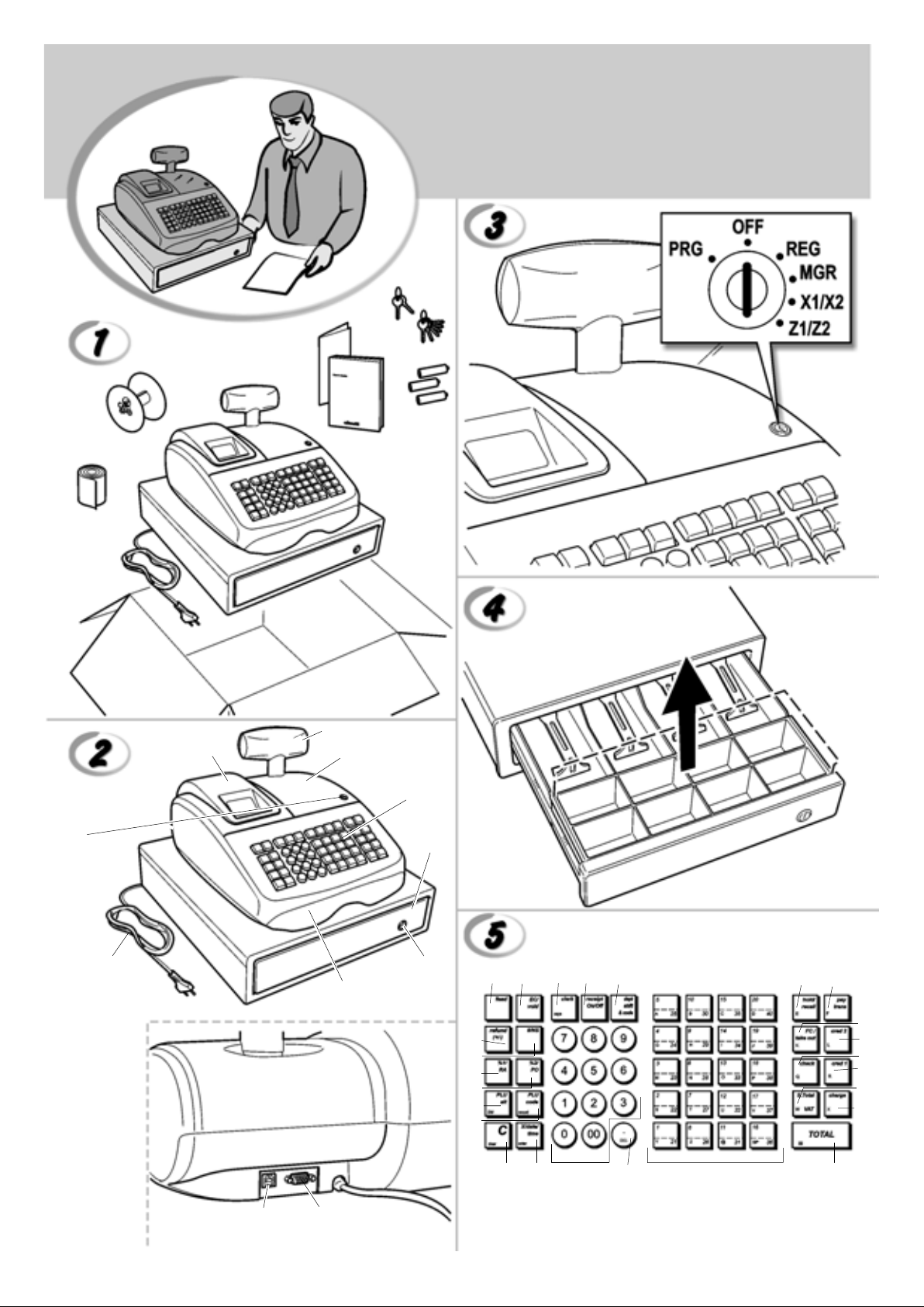
FIGURES - IMAGES
ABBILDUNGEN - FIGURAS
AFBEELDINGEN - FIGURAS
FIGURER - BILDER
1
9
8
7
2
3
4
5
6
1
25
24
23
22
21
20
19 18
3
2
17
4
5
16
15
7
6
8
9
10
11
12
13
14
10
11
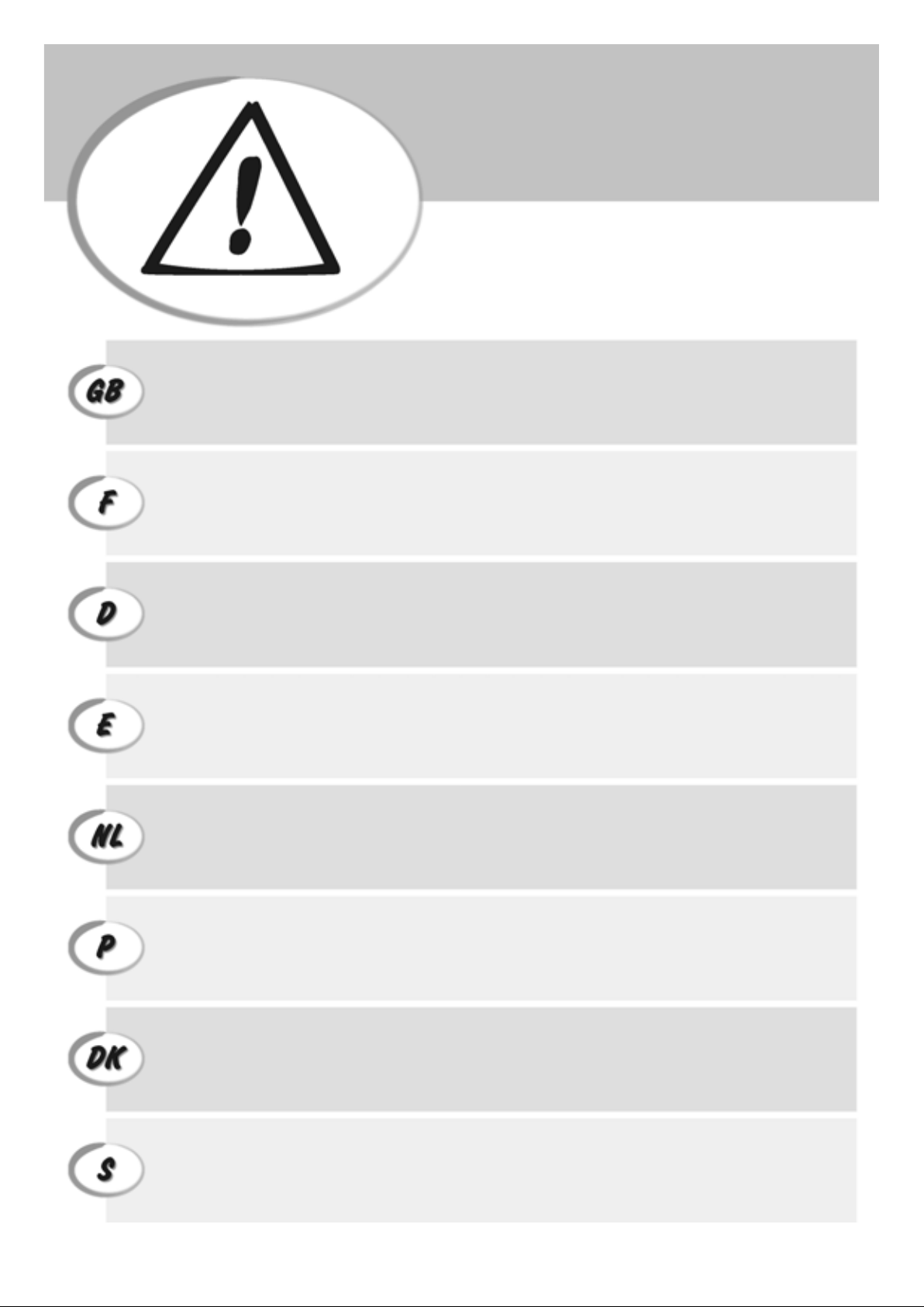
SAFETY INFORMATION
INFORMATIONS DE SECURITE
SICHERHEITSVORSCHRIFTEN
INFORMACIÓN DE SEGURIDAD
VEILIGHEIDSINFORMATIE
INFORMAÇÃO SOBRE SEGURANÇA
SIKKERHEDSFORANSTALTNINGER
SÄKERHETSINFORMATION
1. Connect the power cord to an electrical outlet that is near the product and easily accessible.
2. Install your cash register on a flat and stable surface, at a location where no one can step on
or trip over the power cord.
3. Do not use your cash register near water, or with wet hands.
4. Do not expose your cash register to rain or moisture.
5. Unplug your cash register from the electrical outlet before cleaning.
1. Brancher le cordon d’alimentation à la prise électrique qui se trouve près du produit et facilement
accessible.
2. Initialiser la caisse enregistreuse sur une surface plaine et stable, dans une place où il n’y pas le
risque de presser ou de heurter le cordon.
3. Ne pas utiliser la caisse enregistreuse près de l’eau, ou avec les mains mouillées.
4. Ne pas exposer la caisse enregistreuse à la pluie ou à l’humidité.
5. Débrancher la caisse enregistreuse de la prise électrique avant de la nettoyer.
1. Das Netzkabel an eine Steckdose anschließen, die in der Nähe der Maschine und leicht zugänglich ist.
2. Die Registrierkasse auf einer ebenen stabilen Fläche installieren. Darauf achten, dass keiner über
das Netzkabel stolpern oder auf es treten kann.
3. Die Kasse nicht in der Nähe von Wasser oder mit nassen Händen benutzen.
4. Die Kasse nicht Regen oder Feuchtigkeit aussetzen.
5. Vor Reinigungsarbeiten die Kasse vom Stromnetz trennen.
1. Conecte el cable de alimentación a una toma eléctrica que se encuentre cerca del producto y que
tenga un fácil acceso.
2. Instale su caja registradora en una superficie plana y estable, en un emplazamiento en el que nadie
pueda pisar el cable de alimentación o tropezar con él.
3. No utilice la caja registradora cerca del agua ni si tiene las manos húmedas.
4. No exponga la caja registradora a la lluvia o la humedad.
5. Desconecte la caja registradora de la toma eléctrica antes de la limpieza.
1. Sluit het netsnoer aan op een stopcontact dat zich in de buurt van het kasregister bevindt en vrij
toegankelijk is.
2. Installeer uw kasregister op een plat en stabiel oppervlak, op een plaats waar niemand op het
netsnoer kan trappen of erover struikelen.
3. Gebruik uw kasregister niet in de buurt van water, of met natte handen.
4. Stel uw kasregister niet bloot aan regen of vocht.
5. Trek de stekker uit het stopcontact voordat u het kasregister gaat schoonmaken.
1. Ligue o cabo de alimentação a uma tomada eléctrica que esteja perto da máquina e seja de fácil acesso.
2. Instale a caixa registadora sobre uma superfície plana e estável, num local onde ninguém possa chocar
com ela ou tropeçar no cabo de alimentação.
3. Não utilize a caixa registadora perto de água, nem a manuseie se tiver as mãos molhadas.
4. Não exponha a caixa registadora a chuva ou humidade.
5. Desligue a caixa registadora da tomada de corrente antes de a limpar.
1. Tilslut de elektriske kabel til elnettet, som er ved siden af produktet og nemt tilgængelig.
2. Placér Deres kasseapparat på en flad, sikker og stabil overflade, et sted hvor ingen kan gå eller trampe
over det elektrisk kabel.
3. Brug ikke Deres kasseapparat i nærheden af vand, eller med våde hænder.
4. Deres kasseapparat må ikke udsættes for regn eller fugtighed.
5. Slut Deres kasseapparat fra elnettet inden de går i gang med rengøring.
1. Stoppa in nätsladdens stickkontakt i ett lättåtkomligt vägguttag nära apparaten.
2. Installera kassaregistret på en jämn och stabil yta där ingen kan trampa på eller snubbla
över nätsladden.
3. Använd inte kassaregistret nära vatten eller med våta händer.
4. Utsätt inte kassaregistret för regn eller fukt.
5. Dra ut stickkontakten från vägguttaget före rengöringen.

HOW DO I PROCEED?
COMMENT JE DOIT PROCEDER?
START UP - START UP
VORGEHENSWEISE
START UP - START UP
¿QUÉ DEBO HACER A CONTINUACIÓN?
HOE GA IK TE WERK?
START UP - START UP
O QUE DEVO FAZER?
START UP - START UP
FREMGANGSMÅDE?
HUR GÅR JAG VIDARE?
1. Plug the cash register into a electrical outlet and insert the batteries.
2. Load the paper.
3. Proceed with Quick Start Programming.
4. Perform basic sales transactions.
5. Get to know your cash register in depth.
1. Brancher la caisse enregistreuse à la prise électrique et insérer les batteries.
2. Charger le papier.
3. Procéder avec la fonction Vite Démarre de Programmation.
4. Exécuter les transactions de ventes basiques.
5. Prendre confiance avec la caisse enregistreuse.
1. Die Kasse an eine Netzsteckdose anschließen und die Batterien einsetzen.
2. Papier laden.
3. Die Quick Start Programmierung durchführen.
4. Einfache Verkaufsvorgänge ausführen.
5. Sich mit allen Funktionen der Kasse vertraut machen.
1. Enchufe la caja registradora en una toma eléctrica e inserte las baterías.
2. Cargue el papel.
3. Continúe con la programación de la puesta en servicio rápida.
4. Realice transacciones de venta básicas.
5. Conozca más en detalle la caja registradora.
1. Sluit het kasregister aan op een stopcontact en plaats de batterijen.
2. Plaats het papier.
3. Voer de snelstart-programmering uit.
4. Voer basis-verkooptransacties uit.
5. Leer uw kasregister grondig kennen.
1. Ligue a caixa registadora a uma tomada eléctrica e insira as pilhas.
2. Coloque o papel.
3. Continue com a Programação de Iniciação Rápida.
4. Realize transacções básicas de vendas.
5. Familiarize-se com a sua caixa registadora.
1. Tilslut kasseapparatet til elnettet og sæt batterierne i.
2. Sæt papir i.
3. Gå frem med Hurtig Start Programmering.
4. Indret basis salgstransaktioner.
5. Lær Deres kasseapparat at kende.
1. Sätt in kassaregistersladden i ett vägguttag och sätt i batterierna.
2. Ladda pappret
3. Gå vidare med programmeringen för snabbstart.
4. Utför grundläggande försäljningstransaktioner.
5. Fördjupa kännedomen om kassaregistret.

INSERTING MEMORY BACKUP BATTERIES
INSÉRER LES BATTERIES TAMPONS DE LA MÉMOIRE
BATTERIEN ZUR SPEICHERSICHERUNG EINSETZEN
INSERCIÓN DE LAS BATERÍAS DE RESPALDO DE LA MEMORIA
INSTALLEREN VAN DE BATTERIJEN VOOR NOODVOEDING
INSERIR AS PILHAS DE BACKUP DA MEMÓRIA
INDSÆT HUKOMMELSE BACKUP BATTERIER
SÄTTA I BACK-UP BATTERIERNA

LOADING THERMAL PAPER
INST ALLA TION DU P APIER THERMIQUE
EINLEGEN VON THERMOP APIER
CARGA DEL PAPEL TÉRMICO
THERMISCH P APIER PLAATSEN
COLOCAR PAPEL TÉRMICO
ISÆTNING AF TERMOPAPIR
LADDA VÄRMEKÄNSLIGT PAPPER
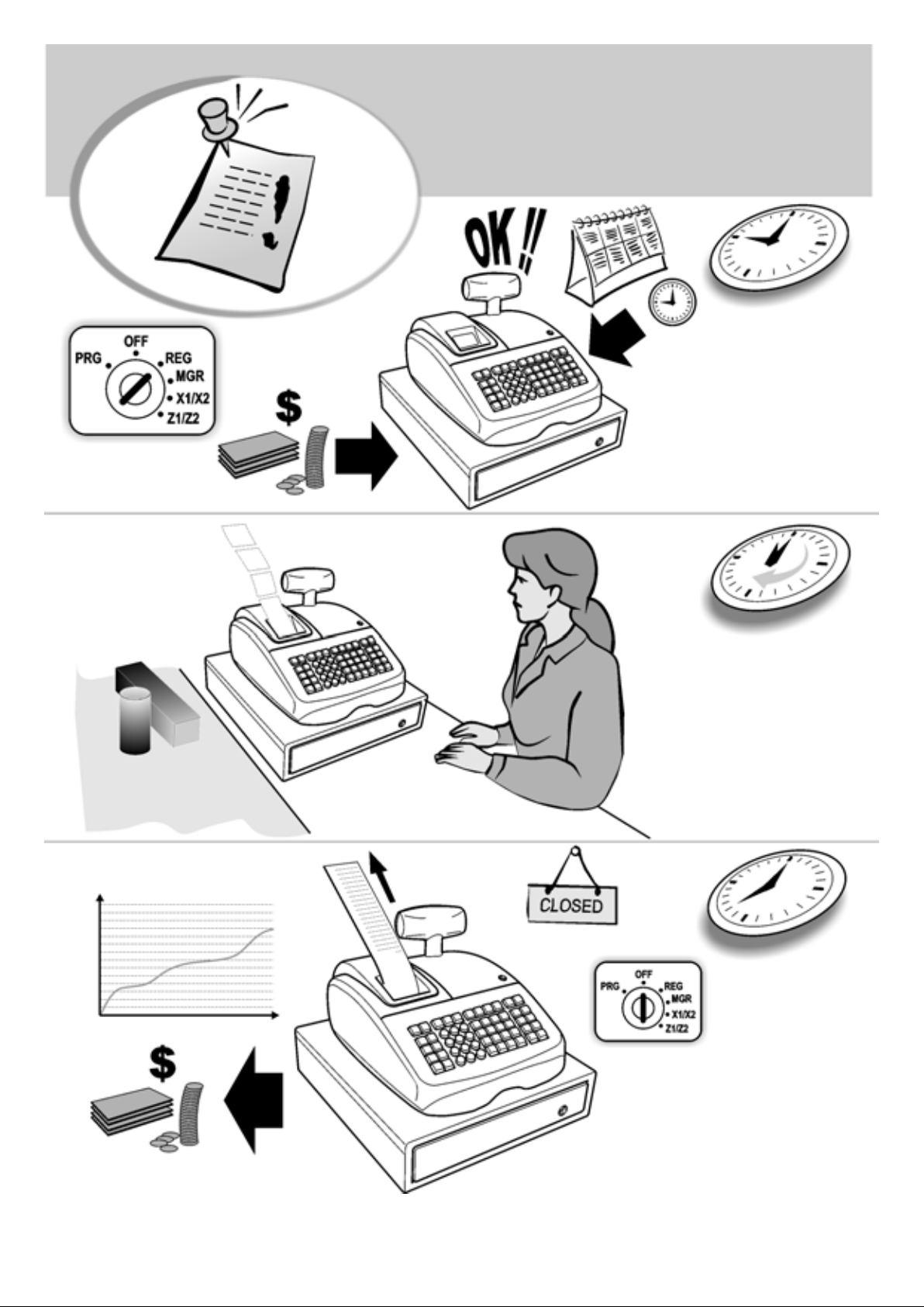
DAILY JOB OPERATIONS
OPÉRATIONS QUOTIDIENNES
TÄGLICHE ARBEITEN
OPERACIONES COTIDIANAS DURANTE EL TRABAJO
DAGELIJKSE TAKEN
OPERAÇÕES DIÁRIAS
DAGLIGE ARBEJDSOPERATIONER
DAGLIGA ARBETSMOMENT
Morning startup
Démarre du matin
Einschalten zu
Geschäftsbeginn
Puesta en marcha al inicio
de la jornada
Morgens opstarten
Arranque da manhã
Morgens opstart
Sales transactions
Transactions de ventes
Verkaufsvorgänge
Transacciones de venta
Verkooptransacties
Transacções de vendas
Salgstransaktioner
Igångsättning på morgonen
End of day reports
Compte-rendu de fin journée
Berichte bei Geschäftsende
Informes de cierre de la
jornada
Einddaags-rapportages
Relatórios de fim de dia
Slut af dagens registreringer
Försäljingstransaktioner
Slut på dagen rapporter
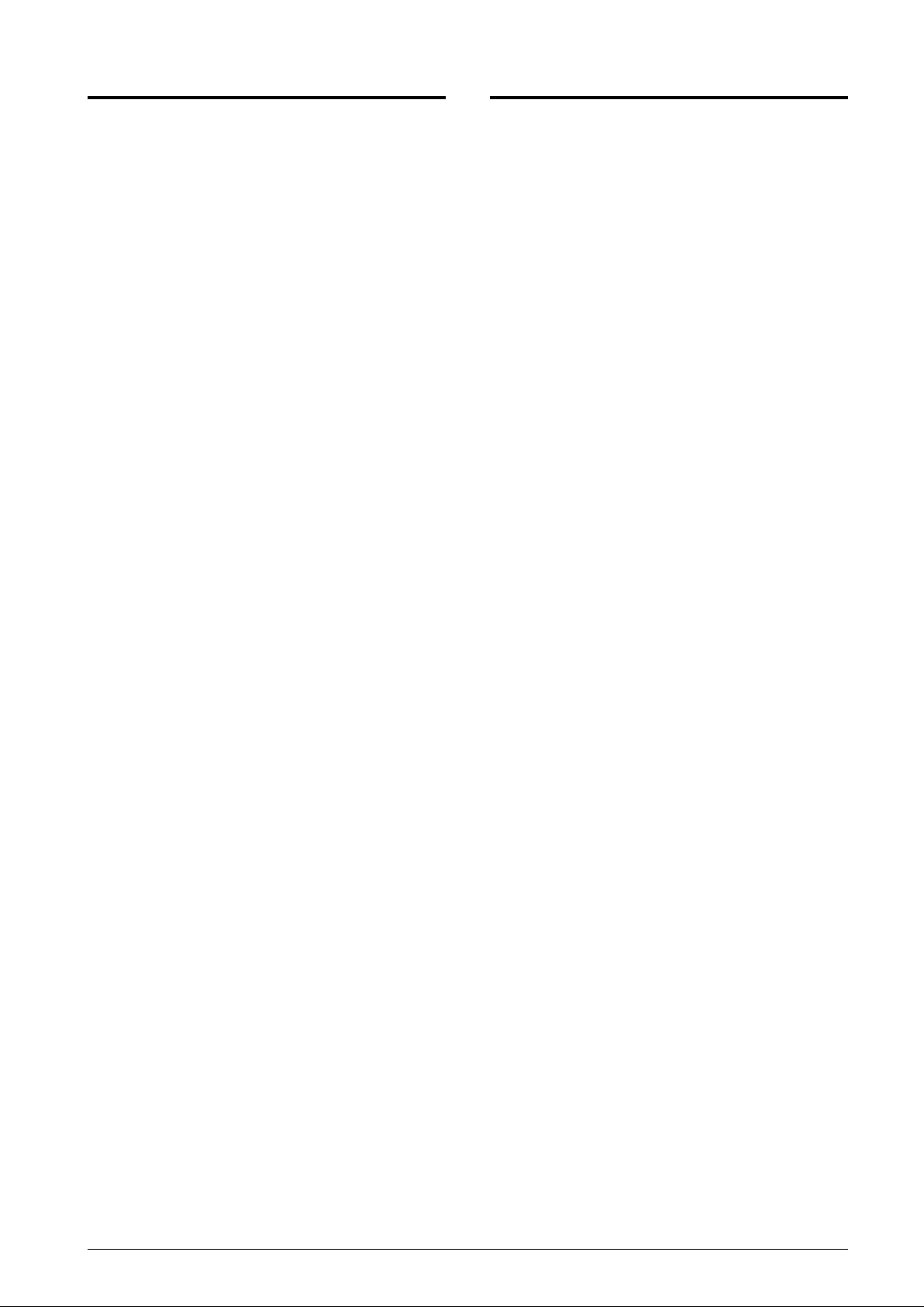
Contenu
Caractéristiques principales
Caractéristiques principales 1
Composantes de la caisse enregistreuse 1
Tiroir-caisse amovible doté de serrure 2
Description des touches 2
Serrure de contrôle 3
Clés de contrôle 3
Afficheurs opérateur et client 3
Lecteur de codes-barres 4
Connectivité ordinateur 4
Conditions d'erreur 4
Codes d’erreur 4
Effacer une erreur 4
À court papier 4
Opérations de remise à zéro de la
caisse enregistreuse 4
Journal électronique 5
Mise en route rapide 5
Insertion de la Langue 5
Taper la Date 5
Taper l'heure 6
Taper un taux fixe de TVA 6
Programmation des départements 6
Programmation des articles par appel de code (PLU) 7
Programmation et caractéristiques de la caisse
enregistreuse 7
Faire des changements à la programmation
de la caisse enregistreuse 7
Programmation des légendes à partir du clavier
et du tableau des caractères 7
En-tête et pied de page du ticket 8
Pourcentage de remise (-%) ou de majoration (+%) 9
Noms des départements 9
Noms de groupes de départements 10
Nom des articles PLUs 10
Libellés de devises etrangères 11
Option d'arrondi pour les devises 12
Positionnement des virgules décimales 12
Arrondi pour le calcul de la TVA 12
Impression des information sur la TVA
sur le ticket du client 12
Système vendeur 13
Noms des vendeurs 14
Mots de passe de gestion 14
Utilisation de la caisse enregistreuse dans le
mode protégé par mot de passe 15
Mode école 15
Numéro d'identification de la caisse enregistreuse 16
Programmation des codes-barres de prix fixés
sur le point de vente 16
Montants remise ou majoration (+/-) 17
Options du système 18
Rapports de programmation de la
caisse enregistreuse 20
Rapports de gestion 21
Rapports en mode X et Z 21
Rapport financier du tiroir 22
Rapport vendeur 22
Rapport de tous les PLU 23
Rapport des ventes des gammes de PLU 23
Rapport des ventes des gammes de départements 23
Rapport des ventes des groupes de départements 23
Rapport horaire 23
Rapport mode d'école 23
Rapport journal électronique 23
Transactions de ventes 24
• 99 départements pouvant être groupés en 10 catégories de
marchandises maximum ;
• Jusqu'à 2.000 articles par appel de code (PLU) avec la
possibilité de relier chaque prix au département et au code
des taxes ;
• 15 vendeurs par code pour connaître les ventes de chaque
vendeur et possibilité d'activer un système de sécurité vendeur
consistant en un code secret à trois chiffres ;
• Journal électronique ayant une capacité maximum de
13.000 lignes de transaction pour mémoriser toutes les
données de transaction; signalisation d'une condition de
mémoire pleine et presque pleine JE ;
• Afficheurs alphanumériques à une ligne pour le client et à
deux lignes pour l'opérateur ;
• Imprimante thermique avec option d'impression des rapports
du journal ou des tickets ;
• Création de PLU pour les articles à codes-barres et la
programmation de codes-barres ;
• Possibilité de programmer la caisse enregistreuse par le
biais d'un ordinateur ;
• Quantité d'articles utilisant la virgule décimale ;
• Mode école avec relative mot de passe ;
• Cabochons de touche remplaçables ;
• Option d'activation/désactivation des tickets ;
• Possibilité d'attribuer un nom aux départements, aux groupes
de départements (marchandises), aux vendeurs, aux PLU,
aux devises étrangères et aux cartes de crédit ;
• Possibilité de définir des mots de passe de gestion pour les
modes PRG et Z, le mode X et le mode école ;
• Personnalisation de l'en-tête du ticket de vente, définition du
pied de page du ticket et création d'un logo par
ordinateur ;
• Option spéciale d'arrondi pour les devises suisse, danoise,
suédoise et pour l'euro ;
• Impression des tickets client, des rapports de gestion et de
l'écran du message en anglais, français, allemand, espagnol
ou une autre langue définie par l'utilisateur ;
• Programmation détaillée des départements ;
• 4 taux de change de devises étrangères avec libellé ;
• Espèces, chèques, touche CHARGE de carte de crédit et
deux autres touches de moyen de paiement par cartes de
crédit avec change monnaie sur tous les paiements ;
• 4 différentes taux de TVA ;
• Possibilité de programmer la caisse enregistreuse
pour imprimer une range de TVA totaux sur les tickets de
vente ;
• Fonction de mise en attente et de rappel des transactions
de vente ;
• Utilisation de batteries memoire pour protéger les documents
et les données de programmation mémorisés ;
• Limitations dans les opérations en ce qui concerne le vendeur
pour une plus ample sécurité ;
• Transfert de paiement d'un moyen de paiement à un autre une
fois la transaction terminée.
Composantes de la caisse enregistreuse
En se référant à l'image 2 :
1. Afficheur client
2. Afficheur opérateur
3. Clavier
4. Tiroir-caisse
5. Serrure du tiroir-caisse
6. Tiroir supplémentaire
7. Cordon d’alimentation
8. Serrure de contrôle
9. Capot du compartiment de l’imprimante avec fenêtre de
sortie du ticket
10. Port USB
11. Port série RS232
FRANÇAIS
1
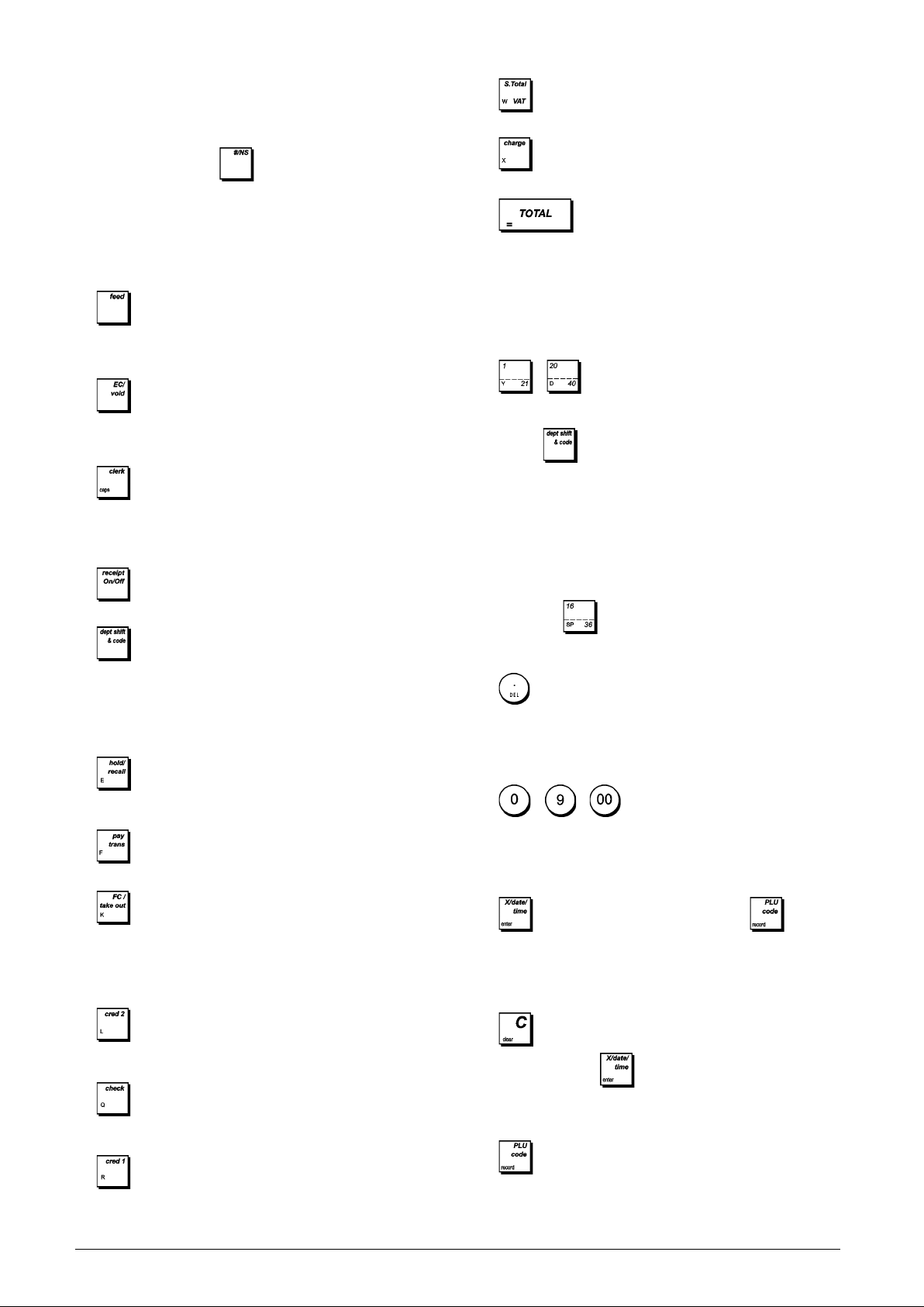
Tiroir-caisse amovible doté de serrure
En se référant à l'image 4, le tiroir-caisse est doté d'un
compartiment pour les billets et d'un bac amovible pour les
pièces de monnaie. Hors ventes le tiroir puet être ouvert en
appuyant sur la touche
placé sous la caisse.
ou grâce au levier d'urgence
Description des touches
Les touches décrites ici correspondent à celles représentées
sur la figure 5. Le symbole (*) indique que la touche sert
également à la programmation des légendes.
1.
2.
3.
4.
5. - Permet de saisir les prix pour les départements
6.
7. - (*) Permet de transférer un paiement d'une forme
- Fait avancer le ticket ou le journal d'une ligne; si
on tient cette touche enfoncée en continu, le papier
avance en continu. L'impression du rapport est
interrompue quand elle n'est pas maintenue enfoncée.
- Permet d’effacer le dernier article saisi et de
corriger une saisie particulière après traitement et
impression ou des saisies complètes après un soustotal.
- (*) Confirme le code du vendeur saisi. Quand elle
est utilisée pendant la programmation des légendes, elle
fait basculer entre le mode majuscules/minuscules pour
que les légendes puissent être écrites en lettres minuscules ou majuscules.
- Fait basculer la caisse enregistreuse entre
l'impression et la non impression du ticket de caisse.
21-40 et 41-99. Pour les départements 21-40, appuyer
sur cette touche avant de saisir les numéros de
départements applicables. Pour les départements 41-99,
appuyer sur cette touche, saisir manuellement le numéro
de département en utilisant le clavier numérique, puis
appuyer à nouveau sur cette touche.
- (*) Permet de mettre en attente puis de rappeler
une transaction de vente de sorte qu’une seconde
transaction puisse être effectuée entre-temps.
à une autre après finalisation d'une transaction de vente.
12.
13. - (*) Enregistre les ventes qui sont réglées avec une
14.
15.
16.
17.
- (*) Permet de faire le sous-total d'une vente et est
utilisée pour programmer les taux de TVA.
carte de paiement [charge].
- (*) Comme la touche Total, totalise les
paiements en espèce exacts, elle calcule la monnaie et
totalise les transactions qui doivent être partagées entre
chèques, cartes de crédit et/ou espèces. Cette touche est
utilisée pour sortir d'une session de programmation.
Comme la deuxième touche RC, cette touche imprime
une ou plusieurs copies du dernier ticket en fonction des
modalités de programmation des options du système de
tickets multiples.
- - (*) La touche des départements 1 à 20
permet de saisir des ventes d'un article à l'unité ou multiple
sur un département particulier. Si elle est enfoncée après la
touche
départements 21 à 40.
Utilisées pendant la programmation des légendes, ces
touches peuvent être utilisées pour saisir les caractères
reportés sur la touche correspondante comme indiqué
dans le Tableau des caractères. Il est possible de définir
le nom des vendeurs, les en-têtes et pieds de page des
tickets, les noms de départements, le nom de groupes de
départements, le nom de produits PLU, la légende des
identificateurs de devises et de cartes de crédit. Comme la
touche SP,
entre les caractères et confirmer la saisie de caractères
répétés.
- (*) Permet de saisir une virgule décimale pour définir
des quantités de produits avec des chiffres décimaux
pendant les transactions de vente. Pendant la
programmation de légendes, comme la touche [DEL], elle
exécute la fonction typique d'effacement arrière pour
supprimer le dernier caractère saisi.
- / - (*) Introduit les sommes, indique
combien de fois un article particulier est répété, additionne
et soustrait les quantités et les pourcentages et introduit les
codes numériques des départements. En programmation
des légendes, elle permet d'indiquer le numéro de légende
de la touche [record] .
elle permet d'enregistrer les ventes sur les
peut être utilisée pour ajouter des espaces
8.
9.
10.
11.
- (*) Comme la touche [FC], cette touche calcule et
affiche automatiquement la valeur en devise étrangère
du sous-total d'une vente ou d'un montant particulier
enregistré. Comme la touche [Take-out], elle modifie
temporairement le code de taxes associé à un code
PLU.
- (*) Permet d'enregistrer des ventes payées par
une autre carte de crédit que la carte de crédit 1 ou la
carte de paiement [charge].
- (*) Permet d'enregistrer les ventes payées par
chèque. Elle permet de confirmer le code vendeur à trois
chiffres saisi.
- (*) Permet d'enregistrer des ventes payées par une
autre carte de crédit que la carte de crédit 2 ou la carte de
paiement [charge].
2
18.
19. - Efface une donnée introduite sur le clavier numérique
20.
- (*) Multiplie [DEPARTEMENT] et articles.
Elle bascule entre l'affichage de la date courante, de l'heure
courante et le nombre de lignes disponibles dans le Journal
Electronique. En programmation des légendes, comme la
touche [enter], elle permet de confirmer la séquence de
programmation saisie.
ou avec la touch avant de terminer une transaction
à l'aide d'une touche de département ou d'une touche de
fonction. Elle est utilisée aussi pour effacer des conditions
d'erreur.
- (*) Fonction article par appel de code (PLU). Elle
enregistre le prix préréglé d'un article unitaire dans le
département approprié. En programmation des légendes,
comme la touche [record], elle permet de se rendre au
numéro de légende qui a été indiqué.
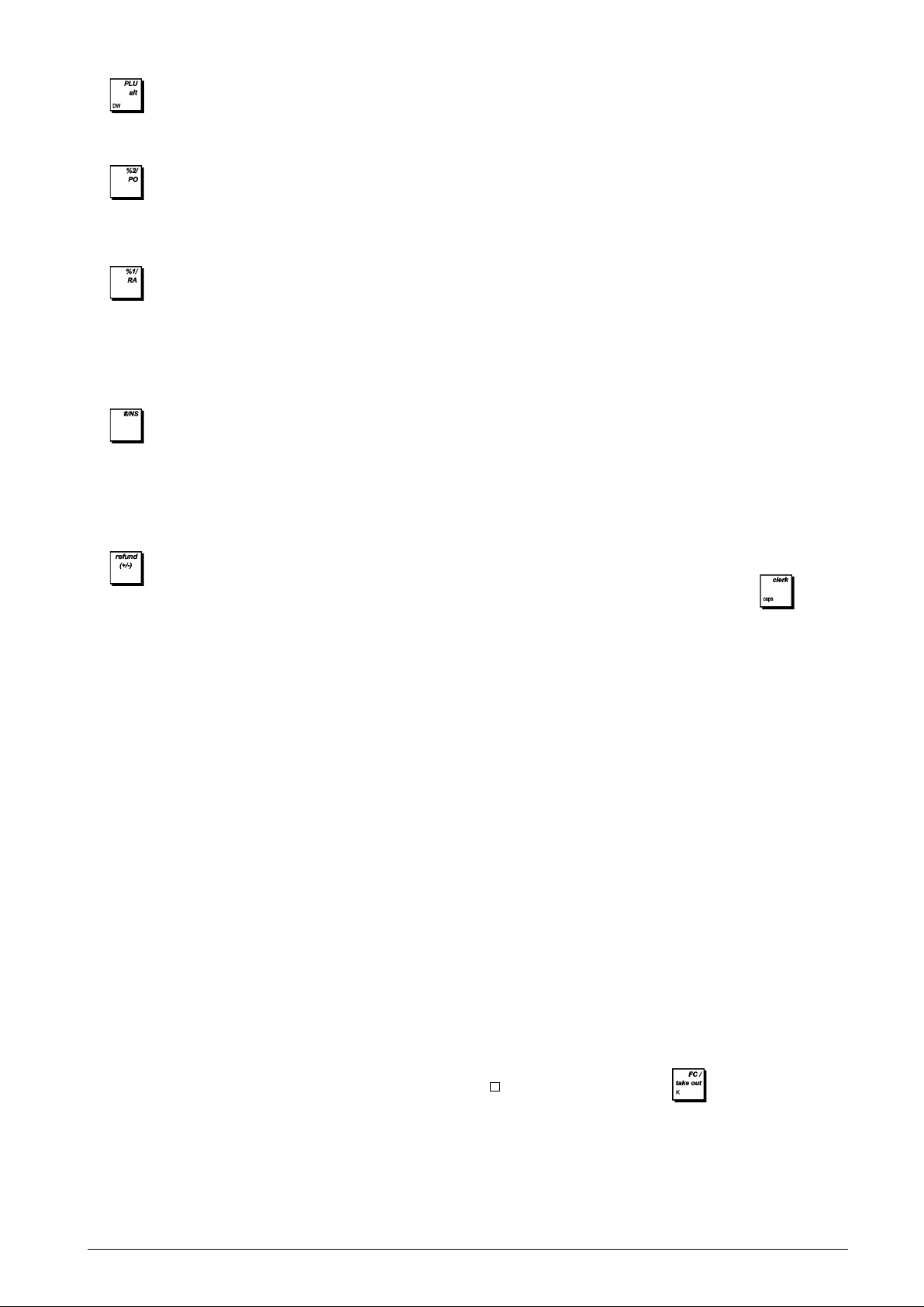
21. - Permet de remplacer temporairement un prix
assigné à un numéro de PLU. Durant la programmation
des légendes, pressée avant un caractère, elle permet
de le saisir à double largeur.
22.
23.
24.
25. - Comme la touche [refund], elle permet de
- Comme la touche [%2], quand elle est programmée
en conséquence, permet d'ajouter ou de soustraire un
pourcentage prédéfini au prix d'un article ou bien au total
des ventes. Comme la touche [PO], elle enregistre toutes
les sorties de caisse ne faisant pas partie des ventes.
- Comme la touche [%1], lorsqu'elle est programmée
en conséquence, permet d'ajouter ou de soustraire un
pourcentage au prix d'un article ou au total des ventes.
Comme la touche [RA], elle permet d'enregistrer l'argent
reçu qui ne fait pas partie d'une vente ; par exemple, le
fonds de caisse initial inséré dans le tiroir au début de
chaque journée de travail peut être enregistré comme
RA.
- (*) Ouvre le tiroir caisse sans enregistrer aucune
somme ou quand on change de l'argent pour une
transaction qui n'a rien à voir avec une vente. Quand
la caisse enregistreuse est en mode PRG, on peut
utiliser les différentes légendes qui peuvent être
programmées. Enfoncer plusieurs fois la clé pour faire
défiler les différentes entités et sélectionner celle à
programmer.
soustraire le prix d'un article rendu ; les ventes et le total
des activités sont également rectifiés. Comme la touche
[(+/-)], permet de soustraire ou ajouter un montant du prix
d'un article ou du total des ventes.
Serrure de contrôle
Insérer la clé PRG, REG ou Z dans la serrure de contrôle
pour utiliser la caisse enregistreuse en conséquence. En
se référant à l’image 3, tourner la clé de contrôle sur une des
positions suivantes.
OFF La caisse enregistreuse est éteinte et ne peut pas
être utilisée.
PRG Permet de programmer la caisse enregistreuse en
fonction de ses besoins spécifiques.
REG La clé REGISTER peut être utilisée sur les
positions de serrure OFF, REG, MGR et X,
autorisant ainsi le vendeur et le superviseur à
accéder aux fonctions de la caisse enregistreuse.
MGR Permet d’annuler la programmation du code vendeur
pour que le vendeur puisse effectuer des opérations
non autorisées (par exemple, annulations,
remboursements, taux négatifs, sorties de caisse,
etc.).
X1/X2 Imprime les rapports X au milieu de la journée.
Z1/Z2 Imprime les rapports Z à la fin de la journée et remet
à zéro les totaux (à l'exception du grand
total).
Clés de contrôle
REG La clé REGISTER (ENREGISTREMENT) peut être
utilisée en mode OFF, REG, MGR ou X, autorisant le
vendeur et le superviseur à accéder aux fonctions de
la caisse enregistreuse.
PRG La clé PROGRAM (PROGRAMMATION) fonctionne
dans tous les modes (PRG, OFF, REG, MGR, X et Z).
Elle est généralement utilisée par le superviseur pour
programmer la caisse enregistreuse et imprimer les
rapports de gestion X et Z.
Z La clé Z peut être utilisée en mode OFF, REG, MGR, X
ou Z, autorisant un plus haut niveau d’accès que la clé
REG.
Afficheurs opérateur et client
A la fin d’une transaction de vente, indique le mode de paiement
enregistré. En se référant à l'image 6, l'afficheur se lit de gauche
à droite selon cet ordre:
Département (1) - Il montre un ensemble de chiffres
Répéter/Multiplier (2) - Il affiche un chiffre, lorsque des /
Montant (3) - La partie restant de l’afficheur
1...15 (4) - Avec le Système Vendeur actif,
Messages (5) - Ligne supérieure de l’afficheur
opérateur opérateur indiquant les messages de
Symboles indicateurs spéciaux
Des symboles spéciaux apparaissent à l'extrémité gauche de
l'afficheur, pendant le fonctionnement de la caisse enregistreuse:
C (Change) Il indique que le montant affiché est la monnaie
E (Erreur) Il indique qu'une erreur a été commise pendant
ST (Sous-total) Il indique que le montant affiché est le sous-total
- (Moins) Il affiche une valeur négative. S'affiche également
_ (Ligne) Indique de gauche à droite et en bas de
indiquant la touche du département
appuyée pour chaque saisie. A la fin
d’une transaction de vente, indique le
mode de paiement enregistré.
articles sont répétés ou multipliés pour
indiquer le nombre d’articles introduits
à chaque prix.
indique le montant introduit et les
ventes totales.
elle indique le numéro vendeur saisi
avant de commencer à travailler dans
le mode REG, ou quand
appuyé.
programmation et de transaction ainsi
que les identificateurs des vendeurs.
à rendre au client.
le fonctionnement ou la programmation de la
caisse enregistreuse. Un signal sonore
accompagne cette indication.
d'une vente, et comprend les taxes de vente, si
c'est le cas.
si le sous-total ou le total à payer est un nombre
négatif à cause d'un rendu ou d'un
remboursement.
l'afficheur : le mode verrouillage des majuscules
(pendant les saisies de caractères en mode
PRG), le mode Désactivation des tickets, le
mode école et une mise en attente de transaction.
De droite à gauche, elle indique : une mémoire
de journal électronique presque pleine (moins
de 700 lignes de transaction disponibles), taxe
sur vente à emporter.
il est
FRANÇAIS
Quand la touche est appuyée, elle indique
que le montant est défini dans une devise
étrangère définie.
• Quand elle apparaît à l'extrême gauche, elle
indique que la batterie est faible.
CA (Espèces) Indique une transaction de vente payée en
espèces.
3
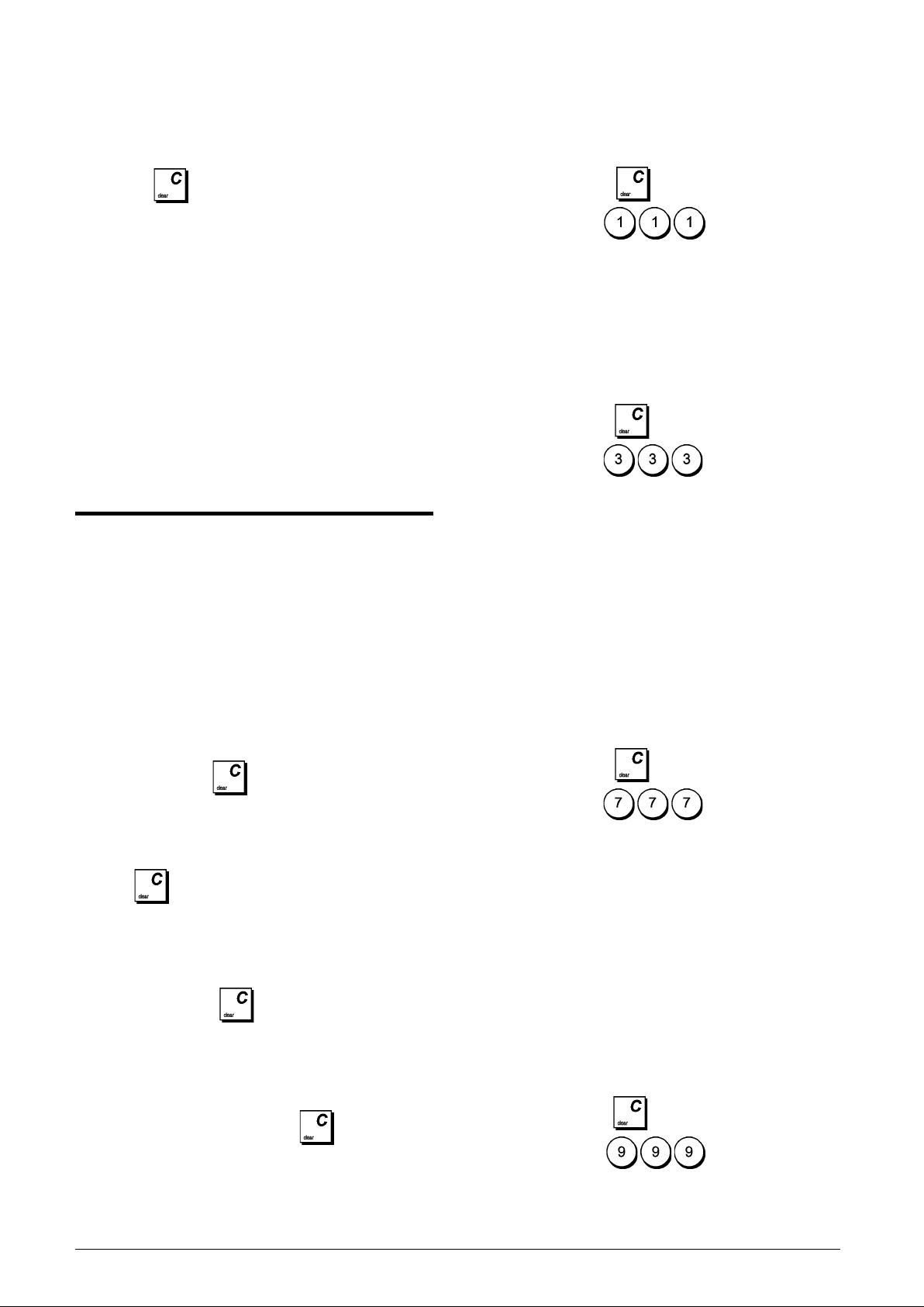
Ch (Chèque) Indique une transaction de vente payée par
chèque.
Cr (Carte) Indique une transaction de vente payée par
carte de crédit.
Les symboles suivants s'effacent automatiquement quand on
commence une nouvelle saisie de données ou quand on appuie
Remise à zéro partielle - <Remise à zéro D>
Une opération de Remise à Zéro Partielle libère seulement la
mémoire opérationnelle de la caisse enregistreuse.
1. Position de la clé de contrôle : OFF.
sur la touche
.
Lecteur de codes-barres
Un lecteur de codes-barres peut être relié à la cassie
enregistreuse par le port série RS232 situé à l'arrière de la
caisse enregistreuse.
Lors de la programmation des PLU, au lieu de saisir
manuellement les codes PLU, on peut scanner le codebarres sur un article pour le saisir automatiquement. Il est
possible d'associer un prix, l'état et le département au code PLU
comme d'habitude. Voir "Programmation des PLU".
Connectivité ordinateur
La caisse enregistreuse peut être programmée à partir d'un
ordinateur relié par le biais de son port USB. Pour connaître
les caractéristiques de programmation, voir l'aide en ligne
fournie avec le logiciel.
Conditions d'erreur
Codes d’erreur
Les codes d’erreur suivants peuvent s’afficher :
E1 Erreur de fonctionnement
E2 Dépassement du montant des ventes ou erreur
HDLO
E3 Erreur de saisie prix zéro
E4 Erreur de saisie pleine-vide
E5 Numéro et mot de passe vendeur requis
E6 Mot de passe rapport de gestion requis
E8 Montant payé requis.
Effacer une erreur
2. Maintenir la touche
pour appuyer sur
Si la caisse enregistreuse reste encore dans une condition
d'erreur, procéder avec l'a Remise à zéro totale des rapports.
enfoncée pendant 2 secondes
.
Remise à zéro totale des rapports - <Remise à
zéro C>
Une opération de Remise à Zéro Totale des rapports efface la
mémoire de travail de la caisse enregistreuse, tous les totaux et
tous les compteurs (toutes les données des rapports).
1. Position de la clé de contrôle : OFF.
2. Maintenir la touche
pour appuyer sur .
Si la caisse enregistreuse reste encore dans une condition
d'erreur, procéder avec l'a Remise à zéro totale, saisie d’une
nouvelle langue exclue.
enfoncée pendant 2 secondes
Remise à zéro totale - Saisie d'une nouvelle
langue exclue - <Remise à zéro B>
L’opération Remise à zéro totale, saisie d’une nouvelle
langue exclue efface la mémoire de travail de la caisse
enregistreuse, tous les totaux et compteurs (toutes les
données des rapports) ainsi que toutes les données de
programmation de la caisse enregistreuse à l’exclusion
des légendes de saisie d’une langue spécifique
programmées. Faire très attention lors de l’utilisation de
cette opération de remise à zéro.
1. Position de la clé de contrôle : OFF.
Appuyer sur la touche pour effacer l'erreur. Le signal
acoustique disparaît, l'afficheur s'efface et le clavier se
débloqué, en permettant de continuer avec la transaction ou
de remettre à zéro le programme.
Si on ne peut effacer une condition d’erreur en appuyant sur
la touche
effectuant une des opérations de remise à zéro ci-après.
, remettre la caisse enregistreuse à zéro en
À court papier
Quand l'imprimante est à court de papier, le message FIN
PAPIER s'affiche sur l'écran de l'opérateur. Charger le papier
et appuyer sur la touche
pour effacer l'erreur.
Opérations de remise à zéro de la caisse
enregistreuse
Si la caisse enregistreuse ne fonctionne pas, par exemple
pendant la programmation et le signal d'erreur ne peut être
pas effacé en appuyant sur la touche
la caisse enregistreuse.
Il y a 4 opérations de remise à zéro a effectuer ; faire attention
quand on choisit l'opération à exécuter, car on risque de
effacer inutilement les données des rapports et les données
de programmation de la caisse enregistreuse.
, remettre à zéro
2. Maintenir la touche enfoncée pendant 2 secondes
pour appuyer sur .
3. Reprogrammer la caisse enregistreuse.
Si la caisse enregistreuse est toujours en condition d’erreur,
procéder à l’opération Remise à zéro totale de toutes les
données.
Remise à zéro totale - Toutes les données<Remise à zéro A>
Une opération de Remise à Zéro Totale des Toutes les
Données efface la mémoire de travail de la caisse
enregistreuse, toutes les totaux et tous les compteurs
(toutes les données des rapports) et efface toutes les
données de programmation de la caisse enregistreuse.
Faire attention quand on utilise cette opération de
réinitialisation. Utiliser cette méthode seulement comme
dernière résolution.
1. Position de la clé de contrôle : OFF.
2. Maintenir la touche
pour appuyer sur
3. Réprogrammer la caisse enregistreuse.
enfoncée pendant 2 secondes
.
4
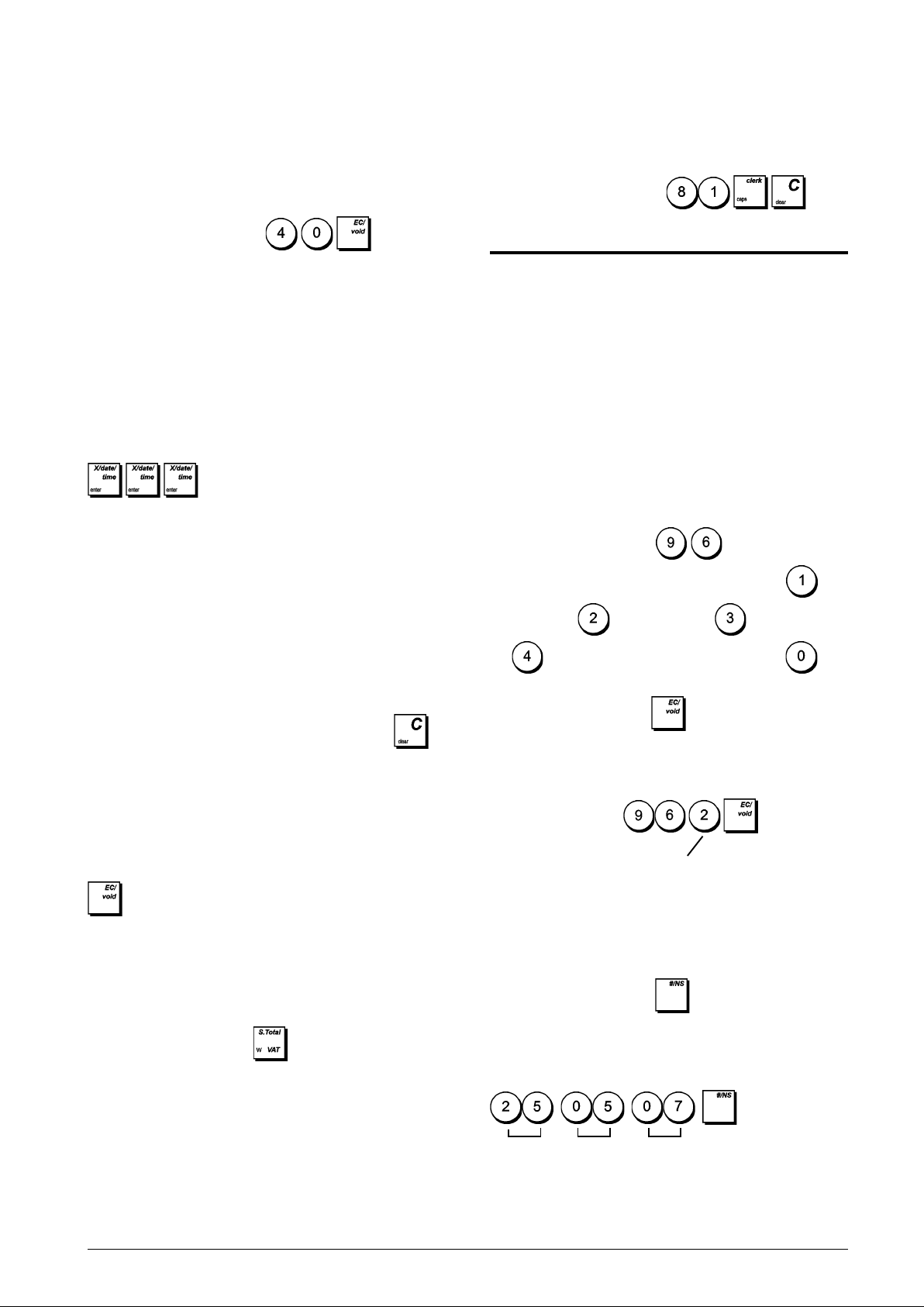
Journal électronique
La mémoire du journal électronique de la caisse enregistreuse
par défaut peut contenir jusqu'à 13.000 lignes de transaction
de données. Le journal électronique n'est pas actif quand
on reçoit la caisse enregistreuse, mais on peut l'activer en
chaque moment comme suive :
Effacement de la mémoire du journal
électronique sans imprimer les contenus
Les contenus de la mémoire du journal électronique sont
effacés et pas imprimés :
1. Position de la clé de contrôle : Z.
1. Position de la clé de contrôle : PRG.
2. Appuyer sur les touches
Une fois que le Journal électronique est activé, il est
possible de personnaliser certaines caractéristiques en
programmant les options du système 4, 40, 41, 42 et 53.
Pour des informations plus détaillées, se reporter à la
rubrique "Options du système".
Le journal électronique (JE) mémorise tous les tickets de
vente enregistrés en mode REG ou MGR, permettant ainsi
d’imprimer ces données à tout moment ou lorsque la
mémoire est pleine ou presque pleine.
Pour savoir combien de lignes sont encore disponibles
dans le journal électronique, appuyer sur les touches
.
en mode REG et hors d’une transaction
de vente.
Lorsque la mémoire du journal est presque pleine, il reste
moins de 700 lignes disponibles en mémoire. Un message
s'affiche sur l'écran de l'opérateur indiquant le nombre de
lignes disponibles et un signal sonore sera émis au début
et à la fin de chaque transaction (s'il est programmé).
Appuyer pour poursuivre la transaction puis imprimer le
contenu du journal électronique comme expliqué
ci-dessous, ou continuer en effectuant d'autres transactions.
2. Appuyer sur les touches
.
Mise en route rapide
Cette rubrique permet de programmer les caractéristiques
basiques de la caisse enregistreuse, de moyen qu'on peut
commencer à travailler immédiatement avec ce nouveau
produit. Les informations sur les programmes et les transactions pour les rapports de gestion sont stockés dans la
mémoire de la caisse enregistreuse que est protégée par les
batteries tampons.
Avant de commencer à programmer la caisse
enregistreuse ou d'effectuer des transactions de
ventes, introduire les batteries pour sauvegarder les
informations, en cas de coupure de courant ou si la
caisse enregistreuse est débranchée de la prise de
courant.
Insertion de la Langue
1. Position de la clé de contrôle : PRG.
2. Appuyer sur la touche
3. Appuyer sur l’identificateur de langue désiré: pour
l’espagnol pour le français, pour l’allemand,
.
FRANÇAIS
Lorsque la mémoire du journal électronique est pleine, il
reste moins de 300 lignes disponibles en mémoire. Un
message indiquera que la mémoire du journal électronique
est pleine et un signal sonore sera émis au début et à la fin
de chaque transaction ; appuyer sur la touche
continuer la transaction.
Ensuite, imprimer soit les contenus du journal électronique,
comme expliqué au-dessous, ou continuer avec autre
transactions ; se rappeler, en tous cas, que les données de
transaction NE sont PAS mémorisées et que le ticket du
compteur consécutif n'augmentera pas. Si on veut terminer les transaction de vente, appuyer sur la touche
.
et
Impression du contenus du journal
électronique
Contrôler que le papier soit chargé dans l'imprimante.
1. Position de la clé de contrôle : Z.
2. Appuyer sur la touche
Lorsque les contenus du journal électronique sont
imprimés, un message s’affiche et un signal sonore est émis
pour indiquer que la capacité mémoire du JE a été reportée
à son maximum de lignes programmées.
REMARQUE : On peut aussi imprimer les contenus du
journal électronique avec la clé de contrôle sur la position
X ; de cette manière, en tous cas, la mémoire électronique ne
sera pas effacée.
.
pour la saisie d’une nouvelle langue ou pour
l’anglais.
4. Appuyer sur la touche
Exemple : Programmer la caisse enregistreuse pour
imprimer en français.
Taper/Appuyer sur:
Identificateur de la langue
.
Taper la Date
1. Position de la clé de contrôle : PRG.
2. Taper la date courante en format JJMMAA.
3. Appuyer sur la touche .
Exemple : Taper la date le 25 mai 2007.
Taper/Appuyer sur :
Jour Mois Année
Le format de la date peut être modifié en programmant l'option
du système 1.
5
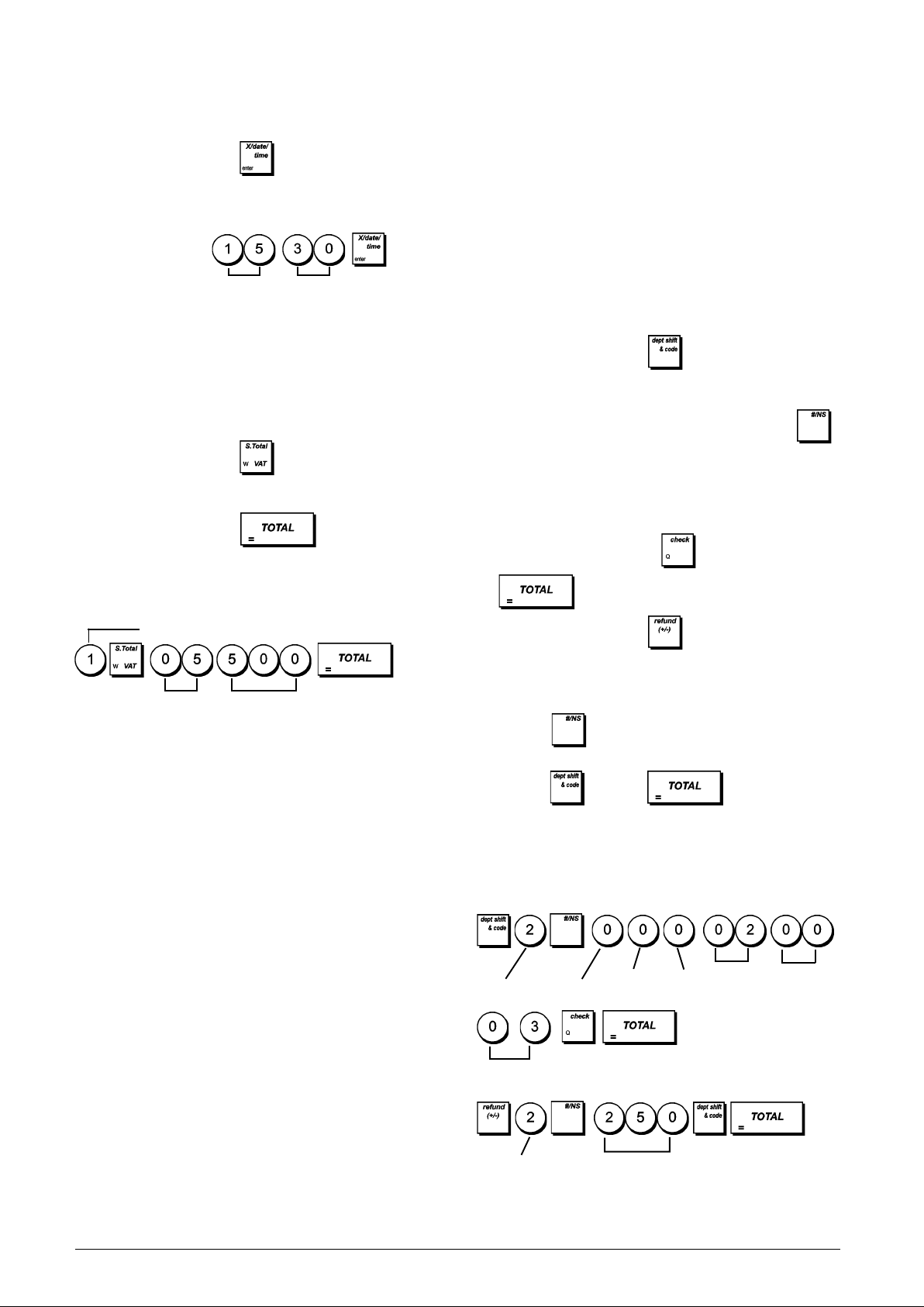
Taper l'heure
1. Position de la clé de contrôle : PRG.
2. Taper l'heure courante dans le format 24 heures HH:MM.
3. Appuyer sur la touche
Exemple : Taper l'heure 3:30 PM.
Taper/Appuyer sur :
Le format de la date peut être modifié en programmant
l'option du système 2.
Heure
.
Minutes
Code HDLO Code d’état des taxes
0 = No HDLO 00 = Non taxable
1 = 0,01 - 0,09 01 = Taxable avec TVA 1
2 = 0,01 - 0,99 02 = Taxable avec TVA 2
3 = 0,01 - 9,99 03 = Taxable avec TVA 3
4 = 0,01 - 99,99 04 = Taxable avec TVA 4
5 = 0,01 - 999,99
6 = 0,01 - 9999,99
État taxe sur vente à Catégorie de marchandises
emporter
00 = Non taxable 00 - 10 (numéro de catégorie)
01 = Taxable avec TVA 1
02 = Taxable avec TVA 2
03 = Taxable avec TVA 3
04 = Taxable avec TVA 4
1. Position de la clé de commande : PRG.
Taper un taux fixe de TVA
1. Position de la clé de contrôle : PRG.
2. Taper le nombre à un chiffre qui représente la TVA
[1 à 4], 1 pour TVA1, 2 pour TVA2, 3 pour TVA3 et 4 pour
TVA4.
3. Appuyer sur la touche
.
4. Taper le taux de TVA. Saisir cinq chiffres, TROIS
chiffres après la virgule.
5. Appuyer sur la touche .
Exemple : Taper le taux de la TVA1 de 5,50%.
Taper/Appuyer sur :
Nombre TVA
5
50
REMARQUE : Avant de changer le taux de la TVA, imprimer
le rapport financier Z. Pour des informations supplémentaires,
se reporter à la rubrique "Rapports Financiers X1 et Z1".
Se reporter aux rubriques "Fractions d'arrondi pour les
calculs de la TVA" et "Impression des informations sur la
TVA sur le ticket" pour des informations supplémentaire
relatives à la TVA.
Programmation des départements
Un total de 99 départements est disponible. Programmer un
département consiste à définir l’état du département et un prix
associé au département.
L’état du département consiste en un code à 9 chiffres qui
caractérise le département comme suit :
• vente positive ou négative
• vente d’un article à l’unité ou multiple
• État High Digit Lock Out (HDLO), empêche de saisir un
article au-delà d'un certain nombre de chiffres.
• Taux de TVA (préalablement programmé)
• Un taux de TVA peut être appliqué au département, qui
remplace temporairement le taux de TVA programmé
• liaison à une des 10 catégories de marchandises
maximum.
On peut ensuite assigner un prix préétabli au département.
On peut programmer le code d’état de département à 9
chiffres en utilisant les options suivantes :
Vente positive/négative Vente d’un article à l’unité/
multiple
0 = Département positif 0 = Vente d’un article multiple
1 = Département négatif 1 = Vente d’un article à l’unité
2. Appuyer sur la touche
pour saisir le mode de
programmation de l’état du département.
3. Définir le département à programmer en tapant le numéro
de département [1 à 99] puis appuyer sur la touche
4. Taper le [Code de vente Positive/Négative], le [Code
de vente d'un article à l'unité/multiple], le [Code
HDLO], le [Code des Taxes], l'[État taxe sur vente à
emporter] et la [Catégorie de marchandise] en
consultant le tableau précédent. Un code d'état à 9
chiffres doit être saisi.
5. Appuyer sur la touche , puis sur la touche
pour sortir.
6. Appuyer sur la touche
pour saisir le mode de
définition du prix associé au département.
7. Définir le département auquel associer le prix en tapant le
numéro de département [1 a 99] , puis appuyer sur la
touche
.
8. Taper le [prix unitaire] à assigner, appuyer sur la
touche
puis sur pour sortir.
Example : Programmer le département 2 comme suit : vente
positive d’un article multiple, pas de HDLO, TVA 2, TVA 0 sur vente
à emporter, liaison à la catégorie 3 et prix associé au département
de € 2,50.
Taper/Appuyer sur :
Département
Vente
positive
d’un article
Vente d’un
article
multiple
Pas de
HDLO
Code d’état
des taxes
État taxe
sur vente à
emporter
Catégorie de
marchandises
Département Prix unitaire
Après avoir programmé les départements, on peut imprimer
un rapport que indique les valeurs de programmation. Pour
des informations détaillées, se reporter à la rubrique "Rapport de programmation des départements".
.
6
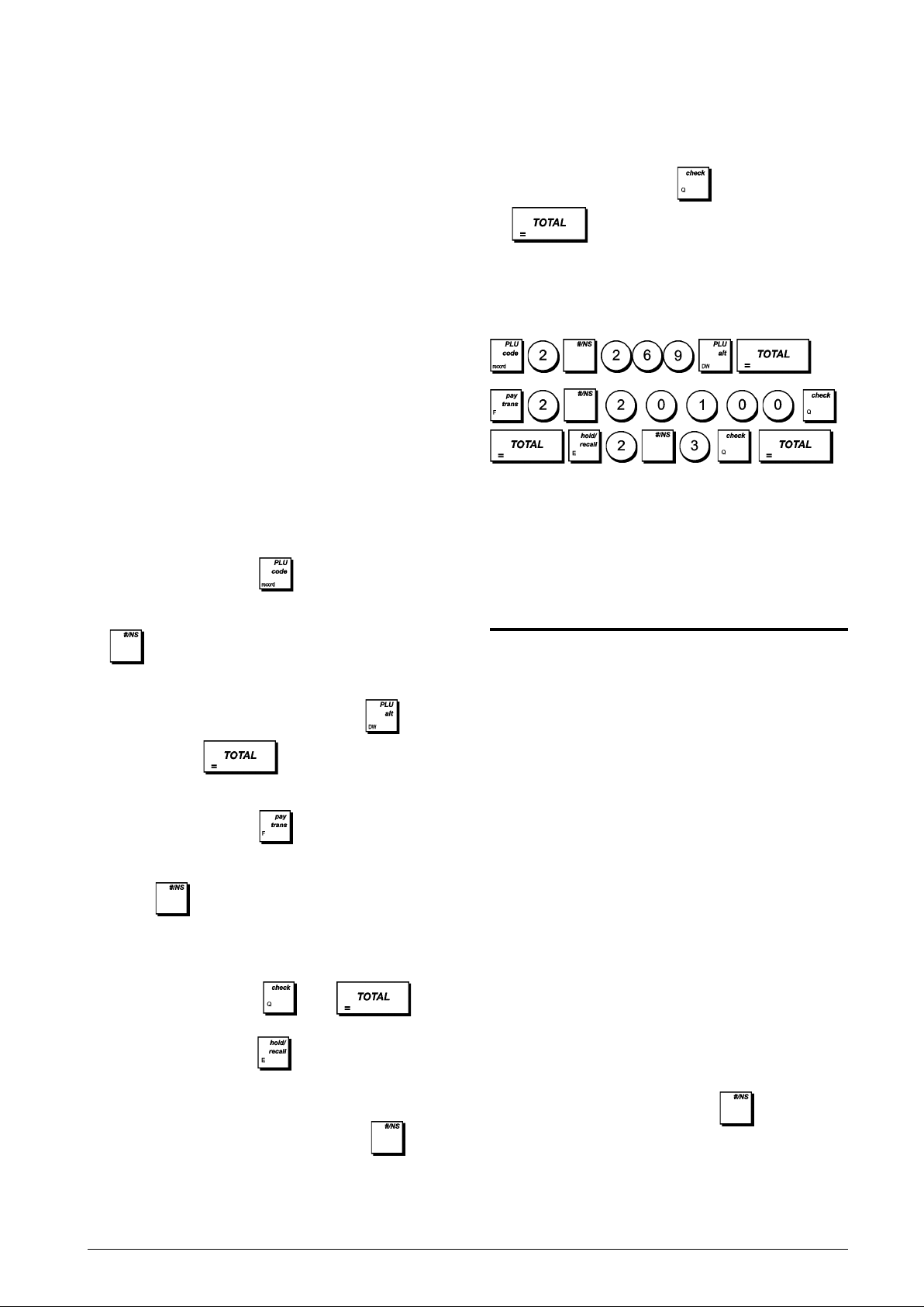
Programmation des articles par appel de
code (PLU)
On peut programmer jusqu'à 2.000 PLU. Programmer un
PLU consiste à associer un prix enregistré et un état à cet
article, puis à le relier à un département.
En ce qui concerne chaque PLU, on peut normalement
saisir un code numérique qui l'identifie (son code PLU). Si
on dispose d'un lecteur de codes-barres, on peut scanner
le code-barres d'un article pour saisir automatiquement le
code au lieu de le taper.
11. Taper le numéro de département [de 1 à 99] à relier au
PLU. Si la taxe est requise pour un article PLU particulier,
s’assurer de relier le numéro de PLU de l’article à un
département programmé pour la taxe. Pour programmer
un département pour la taxe, se reporter à la rubrique
Programmation des départements.
12. Appuyer sur la touche
pour sortir.
puis sur la touche
L'état PLU à cinq chiffres peut être programmé à l'aide des
options suivantes :
État prix État taxe
0 = Prix PLU ouvert avec ou 00 = Non taxable
sans prix programmé 01 = Taxable avec TVA 1
1 = Prix PLU ouvert sans 02 = Taxable avec TVA 2
prix programmé 03 = Taxable avec TVA 3
2 = Seulement prix programmé 04 = Taxable avec TVA 4
autorisé pour PLU
État taxe sur vente à emporter
00 = Non taxable
01 = Taxable avec TVA 1
02 = Taxable avec TVA 2
03 = Taxable avec TVA 3
04 = Taxable avec TVA 4
1. Position de la clé de contrôle : PRG
2. Appuyer sur la touche
définition du prix du PLU.
3. Taper le numéro PLU [1 à 2000] et appuyer sur la touche
ou scanner le code-barres de l'article.
4. Taper le prix unitaire [0 à 99999,99] que vous voulez
donner au PLU, puis appuyer sur la touche
avec la touche
REMARQUE : Tous les prix doivent être saisis avec
deux chiffres après la virgule.
5. Appuyer sur la touche pour saisir le mode de
définition de l'état PLU.
6. Taper le numéro PLU de [1 à 2000] et appuyer sur la
touche ou scanner le code-barres de l'article.
7. Taper le [Code prix], le [Code des taxes] et l'[État taxe
sur vente à emporter], à 5 chiffres relatifs au tableau
précédent.
8. Appuyer sur la touche
sortir.
pour saisir le mode de
et sortir
.
puis pour
Exemple : Créer un PLU 2 au prix unitaire de € 2,69, état
2 01 00 et assigné au département 3.
Taper/Appuyer sur :
Après avoir programmé les articles PLUs, on peut imprimer le
rappiort que indique les valeurs de la programmation. Pour des
informations détaillées, se reporter à la rubrique "Rapport de
programmation des PLUs".
Programmation et caractéristiques de la caisse enregistreuse
Les informations sur les programmes et les transactions pour
les rapports de gestion sont stockées dans la mémoire de la
caisse enregistreuse qui est protégée par les batteries tampons.
Avant de commencer à programmer la caisse
enregistreuse ou d'effectuer des transactions de ventes,
introduire les batteries pour sauvegarder les informations, en cas de coupure de courant ou si la caisse
enregistreuse est débranchée de la prise de courant.
Faire des changements à la programmation
de la caisse enregistreuse
Si on veut changer la programmation initiale (comme un
ajournement des taux de la TVA, des PLUs ou changer les
taux) :
• Tourner la clé de contrôle sur la position PRG.
• Remettre à zéro le programme en question et confirmer
comme expliqué dans la rubrique successive.
• Tourner la clé de contrôle sur un autre mode opératoire.
Tous les nouveaux articles insérer pendant la programmation
seront automatiquement surimprimés sur les articles insérés
précédemment pour le même programme.
FRANÇAIS
9. Appuyer sur la touche
définition du lien département PLU.
10.Taper le numéro PLU [1 à 2000] en cours de
programmation et appuyer sur la touche
encore, scanner le code-barres de l'article.
pour entrer le mode de
ou, là
Programmation des légendes à partir du
clavier et du tableau des caractères
En mode PRG, appuyer sur la touche plusieurs fois la
touche jusqu'à ce qu'apparaisse l'entité pour laquelle vous
voulez programmer une légende ; il s'affiche dans l'ordre
suivant :
7
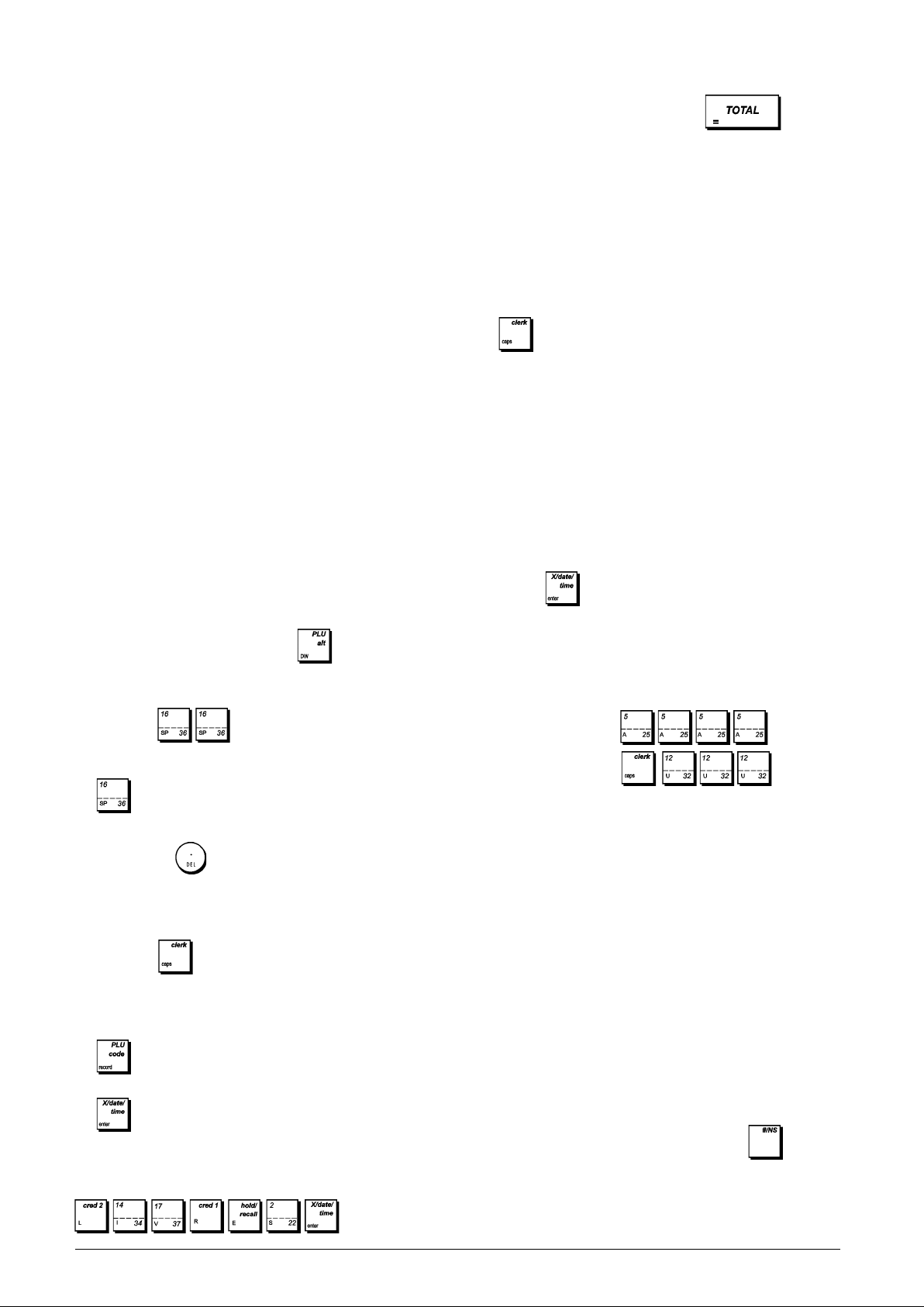
1. Articles PLU : jusqu'à 2.000 noms d'articles d'un maximum de 16 caractères chacun.
2. Départements : jusqu'à 99 noms de départements d'un
maximum de 12 caractères chacun.
3. Groupes de départements (catégories de
marchandises) : jusqu'à 10 noms d'un maximum de 12
caractères chacun.
4. Vendeurs : jusqu'à 15 noms d'un maximum de 24
caractères chacun.
5. En-tête ticket : jusqu'à 10 lignes d'un maximum de 24
caractères chacune.
6. Pied de page ticket : jusqu'à 10 lignes d'un maximum de
24 caractères chacune.
7. Devises étrangères : jusqu'à 4 identificateurs d'un
maximum de 10 caractères chacun.
8. Moyen de paiement : jusqu'à 5 identificateurs d'un
maximum de 12 caractères chacun.
9. Légendes de saisie d'une nouvelle langue : jusqu'à 114
légendes de langue d'un maximum de 10 caractères
chacune.
10. Légendes de saisie d'une nouvelle langue : jusqu'à 46
légendes de langue d'un maximum de 24 caractères
chacune.
On peut utiliser seulement la clavier pour insérer les lettres
majuscules pas accentuées et le Tableau de Caractères
pour insérer les lettres minuscules, les lettres majuscules
et minuscules accentuées, les caractères nationales
spéciales ou symboles.
Utilisation du clavier
Pour saisir des légendes en lettres majuscules non
accentuées avec le clavier, identifier la lettre désirée sur
le clavier de la caisse enregistreuse et appuyer sur la
touche qui lui est associée (la lettre apparaîtra du côté droit
de l'afficheur).
• Pour attribuer une double largeur à un caractère
particulier, appuyer sur la touche
sur la touche correspondant au caractère.
• Pour saisir un espace entre les caractères, appuyer sur
avant d’appuyer
REMARQUE : Pour annuler une séquence de programmation
partiellement saisie, utiliser la touche .
Utilisation du Tableau des caractères
Le Tableau des caractères fournit toutes les lettres et les
symboles que la caisse enregistreuse est capable
d'imprimer. En se référant à l’image 7, le Tableau des
caractères est divisé en deux parties : l’une identifiée par
"CAPS" (majuscules) en haut et à gauche, à utiliser avec
le mode CAPS activé, l’autre identifiée par "Non CAPS"
(minuscules), à utiliser avec le mode CAPS désactivé.
• Pour basculer la caisse enregistreuse entre le mode
CAPS et le mode Non CAPS, appuyer sur la touche
. Lorsque la caisse enregistreuse est en mode
CAPS, une ligne apparaît du côté gauche de l’afficheur.
Utilisation du Tableau des caractères :
• En premier chercher la lettre ou le symbole désiré et
ensuite repérer la touche correspondant indiquée dans
la liste qui se trouve dans la première colonne à gauche.
• Commuter la caisse enregistreuse sur le mode CAPS ou
Non CAPS en fonction de la position de la lettre ou du
symbole désiré dans le tableau.
• Appuyer la touche lettre sur le clavier le nombre de fois
nécessaires pour sélectionner le caractère, comme
indiqué par le numéro correspondant sur la rangée en
haut du tableau.
• Confirmer la légende finale en appuyant sur la
touche
REMARQUE : Les lettres nationales spéciales accentuées
ne sont pas affichées.
Exemple : Sélectionner les lettres à et Ü.
.
la touche
• Si on doit utiliser la même touche pour les lettres
consécutives d'une légende, appuyer sur la touche
entre les deux lettres.
• On peut effacer tous les caractères erronés en appuyant
sur la touche
typique des ordinateurs.
• Pour basculer entre l’ACTIVATION et la
DESACTIVATION des lettres majuscules, appuyer sur
la touche .
• Pour passer directement à un numéro d’enregistrement
déterminé (par exemple, pour passer au numéro de
département 4), taper le numéro d’enregistrement en
utilisant le clavier numérique, puis appuyer sur la touche
.
• Confirmer la légende finale en appuyant sur la touche
.
Exemple : Taper le mot LIVRES.
Taper/Appuyer sur :
.
qui fournit la fonction d'espace arrière
.
Taper/Appuyer sur :
En-tête et pied de page du ticket
Par défaut, la caisse enregistreuse imprime un en-tête sur
tous les tickets clients. Elle peut aussi imprimer un pied de
page personnalisé si on programme l'option du système
79 en conséquence. Pour les détails, se reporter à la
rubrique "Options du système".
L'en-tête de ticket par défaut consiste en un maximum de
10 lignes de 24 caractères chacune ou en un maximum de
20 lignes si on considère que le pied de page fait partie de
l'en-tête. Si l'option du système 79 est programmée sur 1,
de sorte à imprimer un pied de page sur le ticket de vente,
l'en-tête et le pied de page consisteront l'un et l'autre en 10
lignes de 24 caractères chacune avec les légendes par
défaut. On peut changer l'en-tête par défaut de la caisse
enregistreuse ou le pied de page par défaut programmé
en utilisant le clavier et/ou le Tableau des caractères pour
saisir les caractères désirés.
1. Position de la clé de contrôle : PRG.
2. Appuyer plusieurs fois sur la touche
l’apparition du message indiquant la première ligne de
l’en-tête du ticket ou la première ligne du pied de page
du ticket.
jusqu’à
8
